So löschen Sie Foto-Widget
Veröffentlicht von: Francis BonninErscheinungsdatum: July 10, 2024
Müssen Sie Ihr Foto-Widget-Abonnement kündigen oder die App löschen? Diese Anleitung bietet Schritt-für-Schritt-Anleitungen für iPhones, Android-Geräte, PCs (Windows/Mac) und PayPal. Denken Sie daran, mindestens 24 Stunden vor Ablauf Ihrer Testversion zu kündigen, um Gebühren zu vermeiden.
Anleitung zum Abbrechen und Löschen von Foto-Widget
Inhaltsverzeichnis:
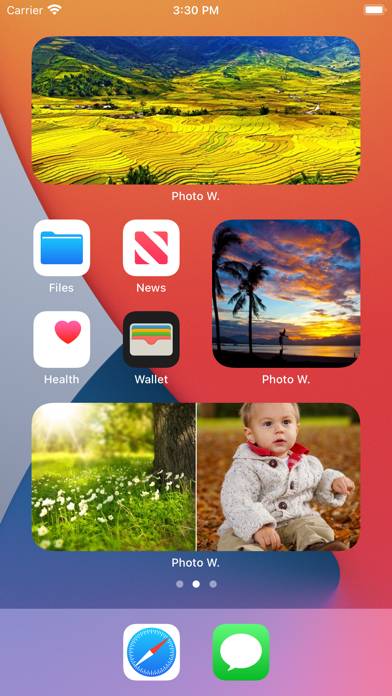
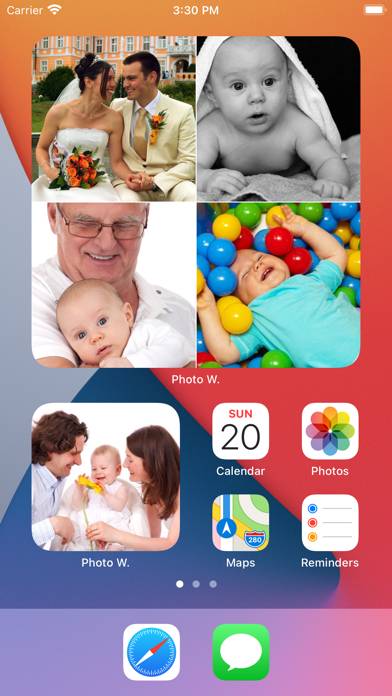
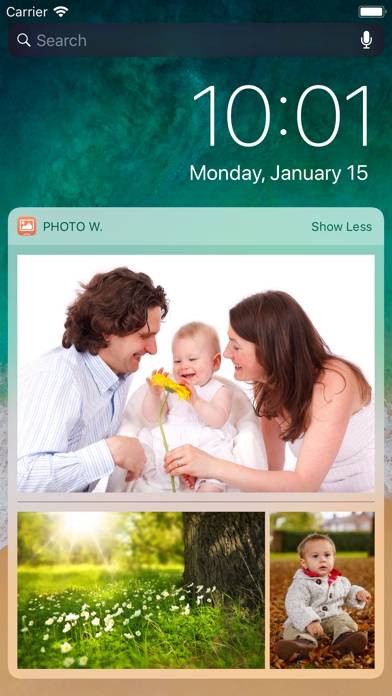
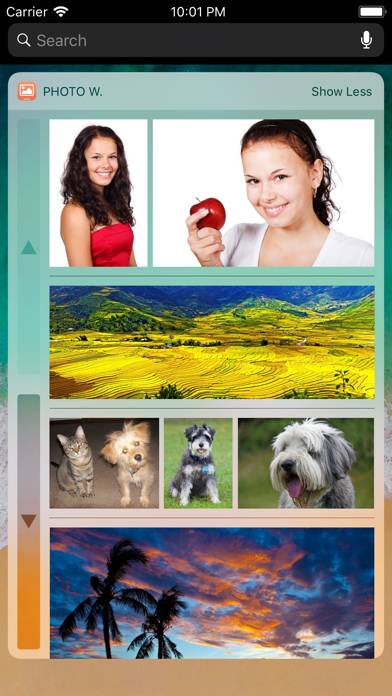
Anweisungen zum Abbestellen von Foto-Widget
Das Abbestellen von Foto-Widget ist einfach. Befolgen Sie diese Schritte je nach Gerät:
Kündigen des Foto-Widget-Abonnements auf dem iPhone oder iPad:
- Öffnen Sie die App Einstellungen.
- Tippen Sie oben auf Ihren Namen, um auf Ihre Apple-ID zuzugreifen.
- Tippen Sie auf Abonnements.
- Hier sehen Sie alle Ihre aktiven Abonnements. Suchen Sie Foto-Widget und tippen Sie darauf.
- Klicken Sie auf Abonnement kündigen.
Kündigen des Foto-Widget-Abonnements auf Android:
- Öffnen Sie den Google Play Store.
- Stellen Sie sicher, dass Sie im richtigen Google-Konto angemeldet sind.
- Tippen Sie auf das Symbol Menü und dann auf Abonnements.
- Wählen Sie Foto-Widget aus und tippen Sie auf Abonnement kündigen.
Foto-Widget-Abonnement bei Paypal kündigen:
- Melden Sie sich bei Ihrem PayPal-Konto an.
- Klicken Sie auf das Symbol Einstellungen.
- Navigieren Sie zu „Zahlungen“ und dann zu Automatische Zahlungen verwalten.
- Suchen Sie nach Foto-Widget und klicken Sie auf Abbrechen.
Glückwunsch! Ihr Foto-Widget-Abonnement wird gekündigt, Sie können den Dienst jedoch noch bis zum Ende des Abrechnungszeitraums nutzen.
So löschen Sie Foto-Widget - Francis Bonnin von Ihrem iOS oder Android
Foto-Widget vom iPhone oder iPad löschen:
Um Foto-Widget von Ihrem iOS-Gerät zu löschen, gehen Sie folgendermaßen vor:
- Suchen Sie die Foto-Widget-App auf Ihrem Startbildschirm.
- Drücken Sie lange auf die App, bis Optionen angezeigt werden.
- Wählen Sie App entfernen und bestätigen Sie.
Foto-Widget von Android löschen:
- Finden Sie Foto-Widget in Ihrer App-Schublade oder auf Ihrem Startbildschirm.
- Drücken Sie lange auf die App und ziehen Sie sie auf Deinstallieren.
- Bestätigen Sie die Deinstallation.
Hinweis: Durch das Löschen der App werden Zahlungen nicht gestoppt.
So erhalten Sie eine Rückerstattung
Wenn Sie der Meinung sind, dass Ihnen eine falsche Rechnung gestellt wurde oder Sie eine Rückerstattung für Foto-Widget wünschen, gehen Sie wie folgt vor:
- Apple Support (for App Store purchases)
- Google Play Support (for Android purchases)
Wenn Sie Hilfe beim Abbestellen oder weitere Unterstützung benötigen, besuchen Sie das Foto-Widget-Forum. Unsere Community ist bereit zu helfen!
Was ist Foto-Widget?
How to use photo widget ios 16:
Dank dieser App (und den anderen Widget-Apps von PacoLabs) können Sie jetzt die Heute-Ansicht auf Ihrem Gerät anpassen. Fügen Sie Widgets hinzu, die Sie für einen bestimmten Zweck nützlich finden.
Von überall auf Ihrem Gerät brauchen Sie nur einmal von oben nach unten wischen und schon haben Sie Zugang zu Ihren eigenen Informationen und Aktionen.
Mit jedem Foto-Widget können Sie ein oder mehrere Fotos aus dem Fotoalbum Ihres Geräts betrachten.
So können Sie Ihre Lieblingsfotos von Familie und Freunden am schnellsten abrufen.
Fügen Sie 1 bis 6 Fotos zu jedem Widget hinzu, um den verfügbaren Speicherplatz zu maximieren.
Diese Fotos können im Vollbildmodus betrachtet werden. Hierfür brauchen Sie die Fotos einfach nur zu berühren.